Microsoft Azure – 使用全局搜索
在本文中,我们将学习如何使用 Azure 门户全局搜索来查找 Azure 中的任何服务、实例、文档或您关心的任何内容。所以,Azure 有很多产品,很多服务;有时尝试在门户中导航可能会非常棘手。因此,Azure 尝试在这里使用的全局搜索功能基本上只有一个中心位置,您可以在其中浏览和导航。
执行:
要开始使用,请单击全局搜索栏。正如您将看到的,您有一个搜索历史,并且您有最近的。最近将与您在 Azure 主页上看到的相同。搜索历史记录将是您之前完成的一些搜索。所以,基本上,你会得到任何你输入的东西,它会在顶部提供给你。您使用的任何东西都将在底部提供。

那么,让我们开始吧。假设您是 Azure 新手,并且对如何创建 VM 感兴趣。所以,基本上说“如何创建 VM”,正如您在 Azure 的文档部分中看到的那样,有一个关于如何执行此操作的快速入门指南。

假设您完成了这些步骤,它要求您去查找虚拟机服务。您可以输入虚拟机。那里有您正在寻找的服务。这将为您提供您拥有的所有虚拟机的列表。因此,基本上,当您搜索服务并选择该服务时,您将进入该服务的初始页面。在虚拟机中,在这种情况下,您将访问所有虚拟机实例的列表,但如果您在安全中心,您可以直接跳转到安全中心。

在这里,假设您忘记了如何拼写虚拟机胖手指它。它实际上也足够聪明地检测到这一点。所以,假设机器,你在其中添加了一个额外的 L。你还是明白的。比方说,行业中普遍存在的虚拟机,他们称它们为虚拟机。所以,去VM。您可以看出,在您键入时,结果一直在更新。而且没有延迟或等待时间。这是全局搜索功能的新改进。 .而且,这不仅限于虚拟机。你可以搜索 Azure 中可用的任何服务。

现在,假设你已经做到了。你从那里得到了你需要的东西,现在你记得大约一年前在一次黑客马拉松中,你有一个与之相关的服务,你不记得确切的实例名称,但你记得你有这个词耳朵在里面。所以,进去寻找那个。因此,在资源下,您可以在那里看到实例名称本身。基本上,如果您单击该实例,您将立即离开。您将跳入该实例。

Azure 也有回流,所以你来这里做虚拟机,你会看到那里有更多的结果要显示在市场上以及文档中。这是一个溢出链接,能够使用您之前在新页面上使用的相同过滤条件打开体验。因此,基本上,当您遇到其中一个溢出时会发生什么,您将进入一个列表,您将通过相同的过滤器,您将获得一个更长的列表,以尊重您在全局搜索中输入的过滤器。
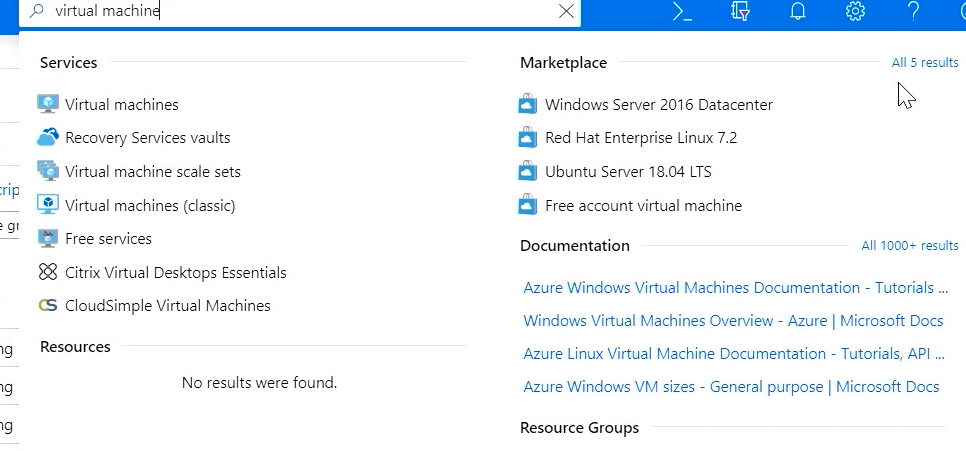
另一件事是全球搜索始终为您服务。因此,无论您在门户中做什么,您都可以随时通过输入上方的搜索栏或键盘快捷键(G 加斜线)来访问它。这也将使您进入搜索菜单。 G 加斜线参与全局搜索,您可以立即获得搜索历史和最近的搜索历史,但是,当然,您可以开始输入,并且可以使用键盘完全导航,而无需使用鼠标。
因此,您来到主页。所以在全局搜索栏中,你有搜索历史,你有最近的。你开始打字。当您键入时,所有内容都会更新。您查找您的服务或查找资源名称本身。或者,如果您需要知道如何开始做某事,那里也有文档。总是,G 加斜线会让你回到搜索栏。